本教程的磨皮方法非常独特。大致过程:打开想要磨皮的素材,在通道中选取一个对比较大的通道复制。然后利用一些特殊滤镜及计算工具把人物脸部噪点加强。再载入噪点的选区,用曲线就可以降噪。方法非常实用。
原图
最终效果
1、打开原图素材,把背景图层复制一层。
2、点通道面板,把蓝色通道复制一层,得到蓝色副本通道。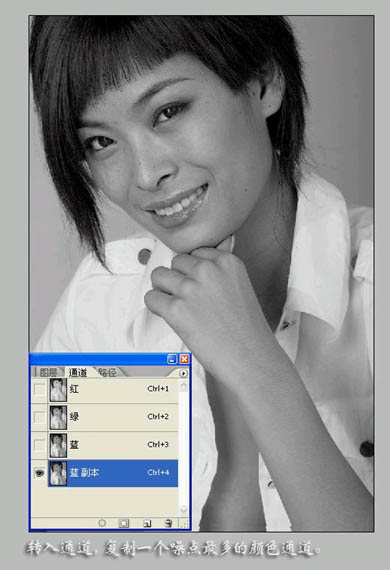
3、执行滤镜 > 其它 > 高反差保留,数值为8,强化噪点。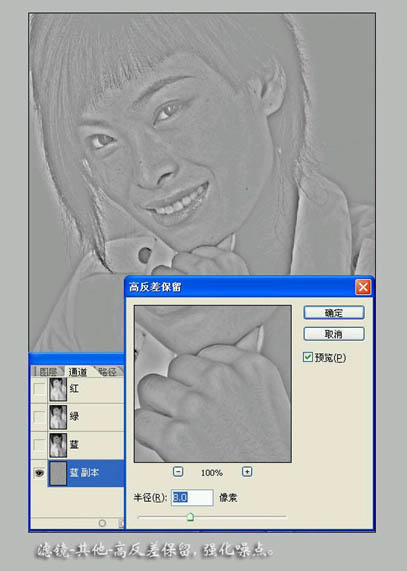
4、执行:图像 > 计算,参数及效果如下图,目的进一步强化噪点。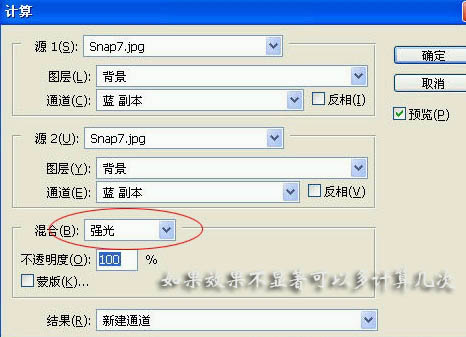
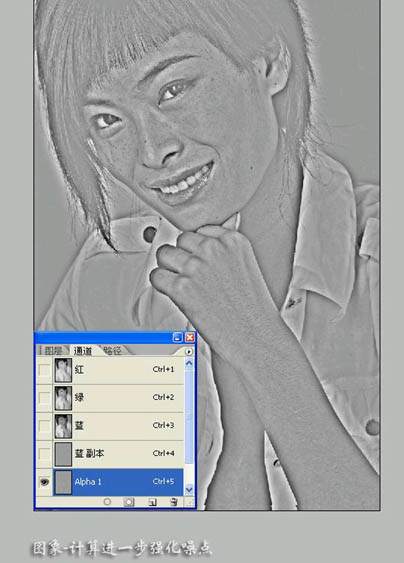
5、按Ctrl + Alt + 5 调出Alpha 1通道选区,如下图。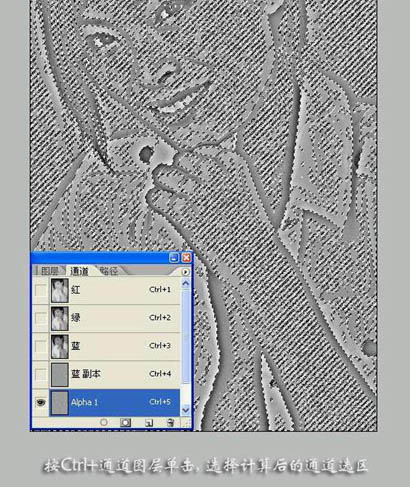
6、回到图层面板,保持选区,按Ctrl + Shift + I 把选区反选。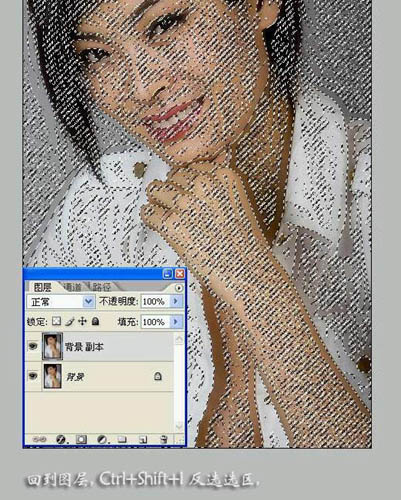
7、创建曲线调整图层,适当把暗部调亮,参数设置如下图。目的是把噪点降到最小状态。然后合并图层,用修复画笔等工具修饰剩余噪点。到这一步人物磨皮基本完成,后面再整体调色。
8、点通道面板,选择蓝色副本通道,先用吸管吸取背景颜色,然后用画笔清除不需要祛斑的地方。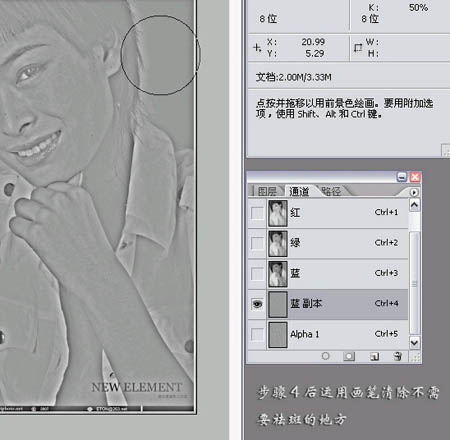
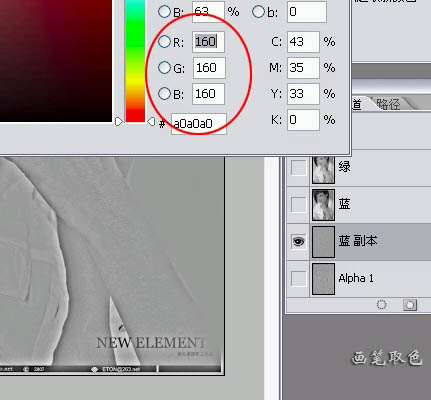
9、大致涂好的效果如下图。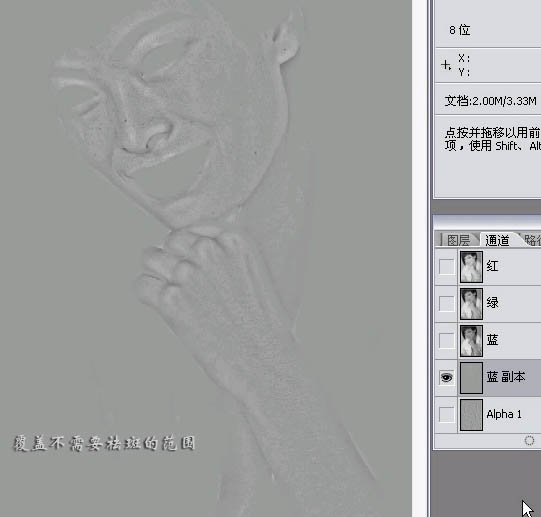
10、用之前第四步的方法计算两次,得到Alpha 2通道,如下图。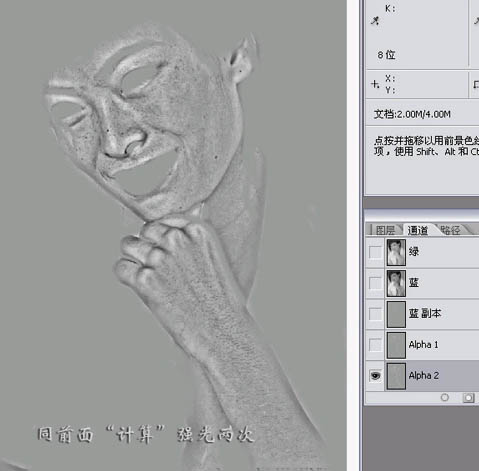
11、载入得到的Alpha 2通道选区,回到图层面板,如下图。
12、按Ctrl + Shift + I 反选选区,创建曲线调整图层,适当调亮。
12、按Ctrl + Shift + I 反选选区,创建曲线调整图层,适当调亮。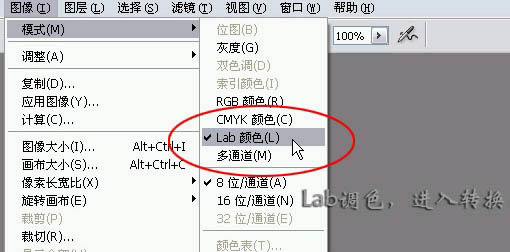
14、新建一个图层,图层混合模式改为“柔光”。
15、执行:图像 > 应用图像,参数设置如下图。确定后完成最终效果。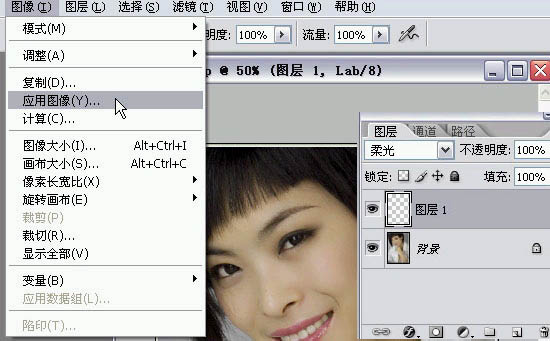
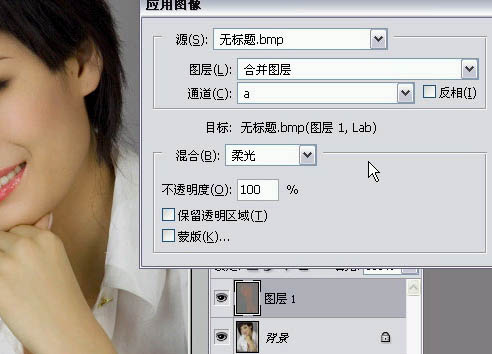
最终效果:
本文章来源于网络,如有侵权,请联系删除。联系电话:18992849520





 老照片修复请加微信
老照片修复请加微信